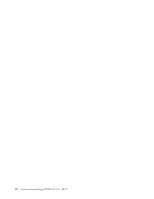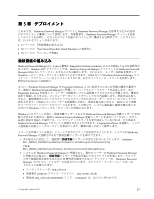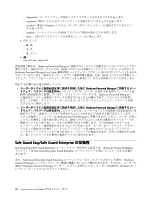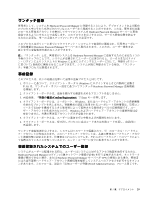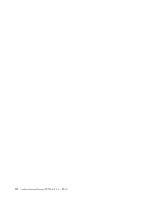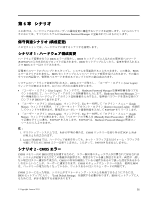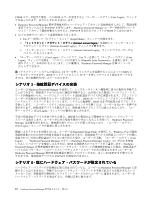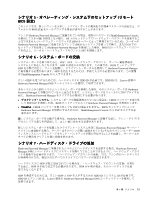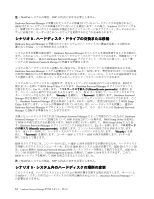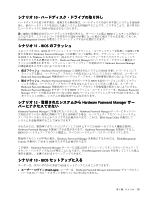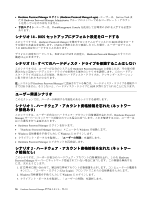Lenovo ThinkPad T400 (Japanese) Hardware Password Manager Deployment Guide - Page 39
第6章, シナリオ
 |
View all Lenovo ThinkPad T400 manuals
Add to My Manuals
Save this manual to your list of manuals |
Page 39 highlights
第 6 Hardware Password Manager 1 BIOS BIOS PAP/SVP BIOS BIOS BIOS BIOS BIOS User Login User Login Hardware Password Manager Hardware Password Manager BIOS User Login Esc Login Menu Internet Account Login PAP/SVP User Login Esc Login Menu Manually Enter Passwords PAP/SVP PAP/SVP は、Hardware Password Manager 注: 1 PAP CMOS POP と PAP 2. Lenovo ThinkPad BIOS PAP/SVP 2 - CMOS エラー CMOS BIOS CMOS CMOS CMOS BIOS Load Default Settings BIOS SVP © Copyright Lenovo 2010 31

第6章
シナリオ
この章では、ハードウェアおよびユーザーの構成変更に関連するシナリオを説明します。これらのシナリ
オにおいては、すべてのシステムが Hardware Password Manager に登録されているものとします。
保守
関連
シナリオ (構成変更)
このセクションでは、ハードウェアに関するシナリオを説明します。
シナリオ 1 - ハードウェア構成変更
ハードウェア変更を行うと BIOS エラーが発生し、BIOS セットアップに入るための管理者パスワード
(PAP/SVP) の入力を求めるプロンプトが出されます。BIOS セットアップに入ったら、変更を受け入れるこ
とで BIOS エラーはクリアされます。
管理者パスワードのプロンプトをスキップし、システムを再起動することもできます。この場合、BIOS
エラーはクリアされません。BIOS セットアップに入ってハードウェア変更を受け入れるまで、その後の
すべての再起動で、管理者パスワードを求めるプロンプトがその都度出されます。
システムのハードウェア変更が行われると、BIOS エラーが発生し、「ユーザー・ログイン (User Login)」
ウィンドウが表示されます。以下のいずれかの操作を行います。
•
「ユーザー・ログイン (User Login)」ウィンドウで、Hardware Password Manager 管理者特権を持つアカ
ウントを使用して、ハードウェア・アカウント資格情報を入力します。Hardware Password Manager ユー
ザー特権を持つハードウェア・アカウント資格情報を入力すると、管理者パスワードを求める別のプ
ロンプトが BIOS から出されます。
•
「ユーザー・ログイン (User Login)」ウィンドウで、Esc キーを押して「ログイン・メニュー (Login
Menu)」ウィンドウを開き、「インターネット・アカウント・ログイン (Internet Account Login)」を選択
してウィンドウを開きます。管理者のコーポレート資格情報を入力して PAP/SVP をリリースします。
•
「ユーザー・ログイン (User Login)」ウィンドウで、Esc キーを押して「ログイン・メニュー (Login
Menu)」ウィンドウに進みます。次に「パスワードの手動入力 (Manually Enter Passwords)」を選択し
て手動ログインに進み、PAP/SVP を入力します。PAP/SVP は、Hardware Password Manager 管理コン
ソールから入手できます。
注:
1. デスクトップ・システムでは、PAP が不明の場合は、CMOS バッテリーを取り外せば POP と PAP
が両方とも消去されます。
2. Lenovo ThinkPad では、ハードウェア変更を行っても、ホット・スワップまたはウォーム・スワップを
可能にするために BIOS エラーは発生しません。したがって、PAP/SVP を必要としません。
シナリオ 2 - CMOS
CMOS
CMOS エラー
CMOS メモリー内の BIOS 設定を保護するために、エラー検出用のチェックサムが計算されて保存されま
す。システムが起動するたびにこの数値が再計算され、保管されている値と照合されます。両者が一致し
ない場合はエラー通知が生成され、CMOS の内容が破損している可能性があるので誤った設定があるかも
しれないということが、ユーザーに通知されます。CMOS のチェックサム・エラーの最も一般的な原因
は、バッテリーの電力がなくなっているか、ウィルスあるいはシステム・ボードの問題です。
CMOS エラーになった場合、システムがオペレーティング・システムを始動できるようにするには、
BIOS セットアップに入り、「Load Default Settings」を選択する必要があります。BIOS セットアップに入
るためには、SVP を指定する必要があります。
© Copyright Lenovo 2010
31